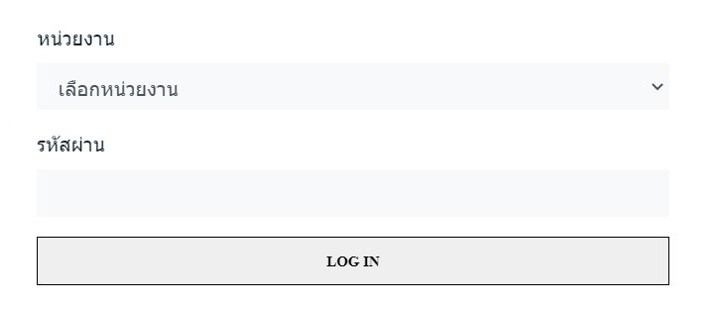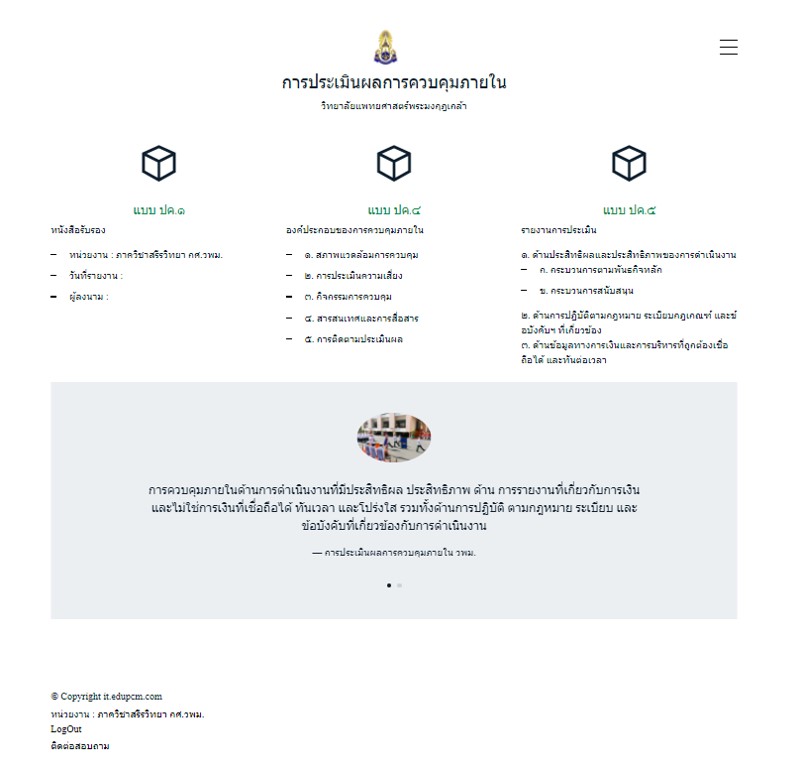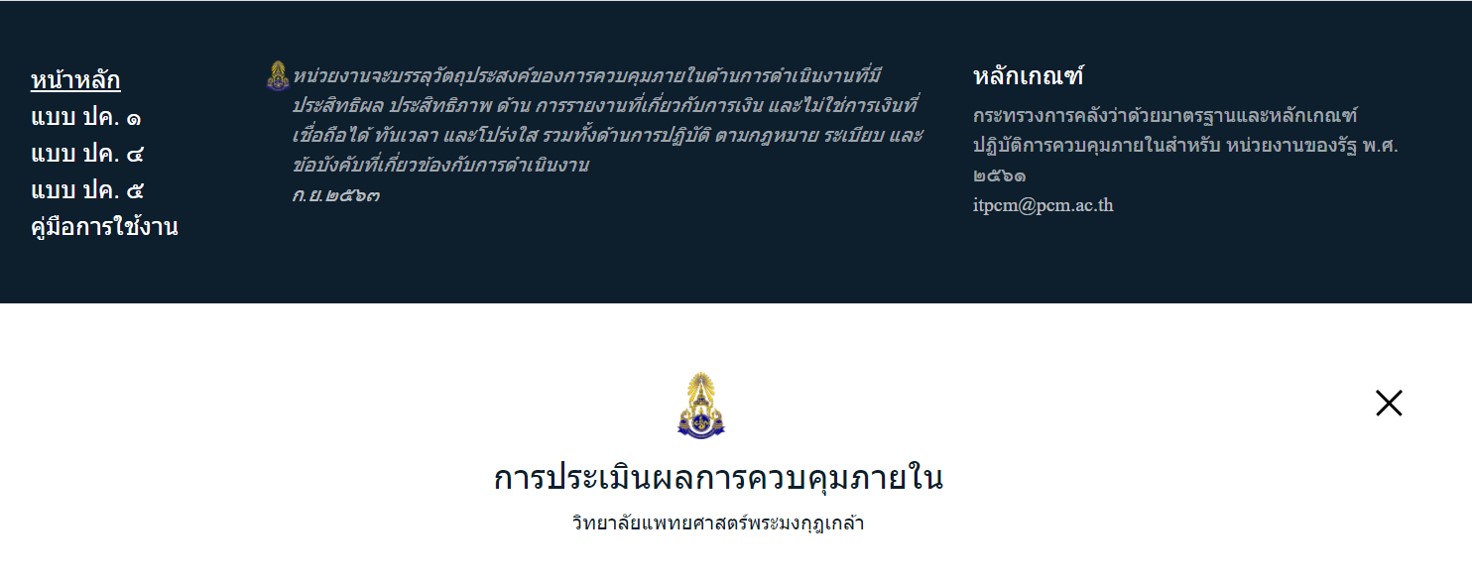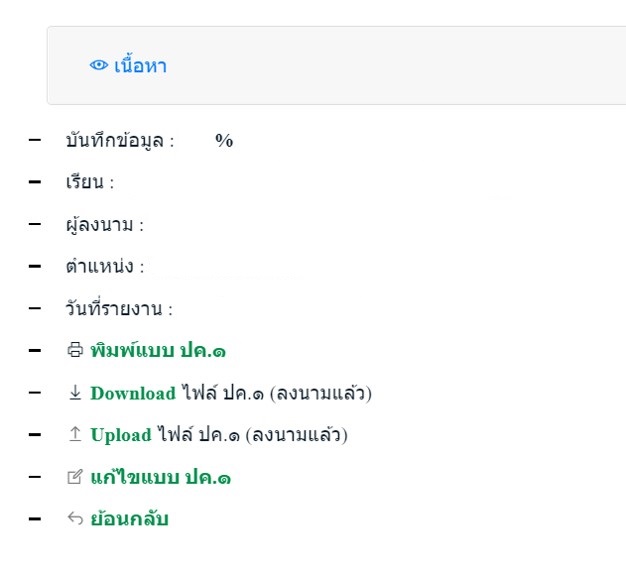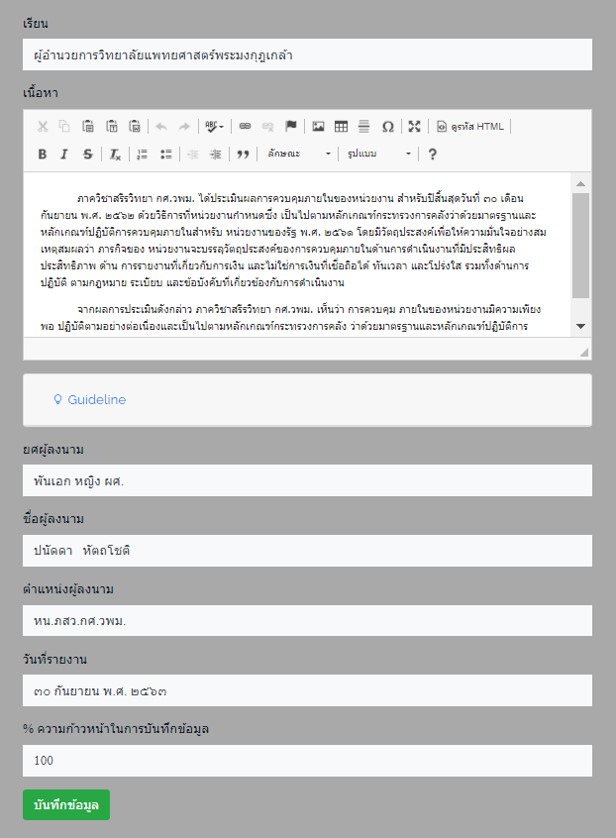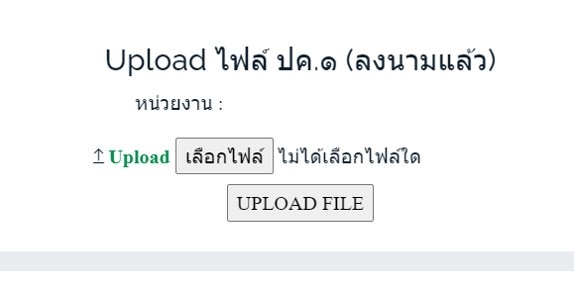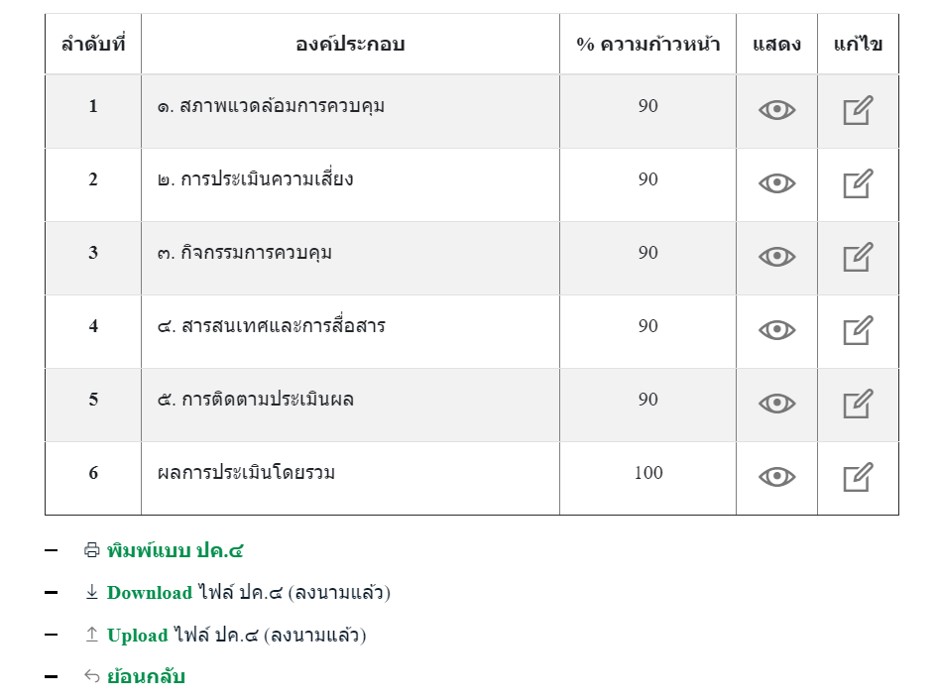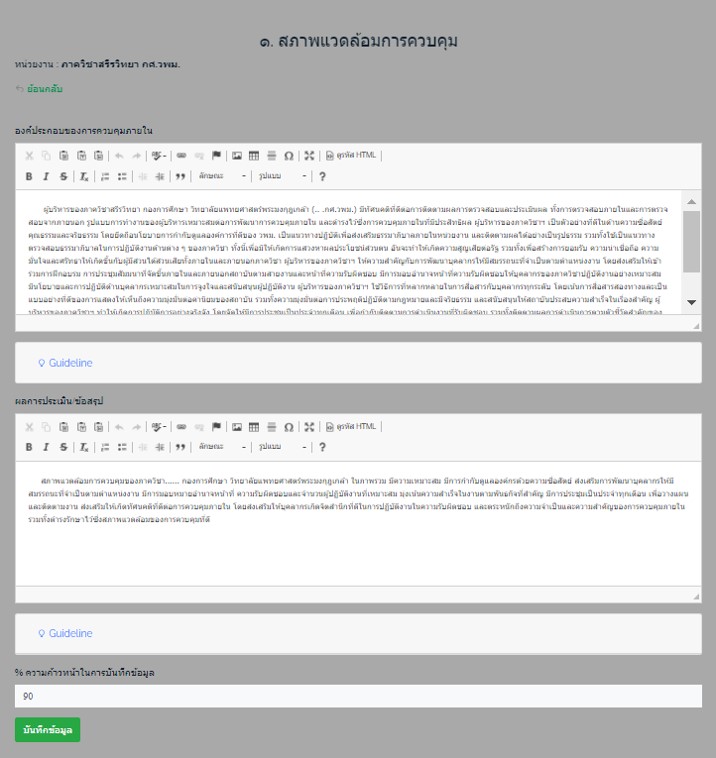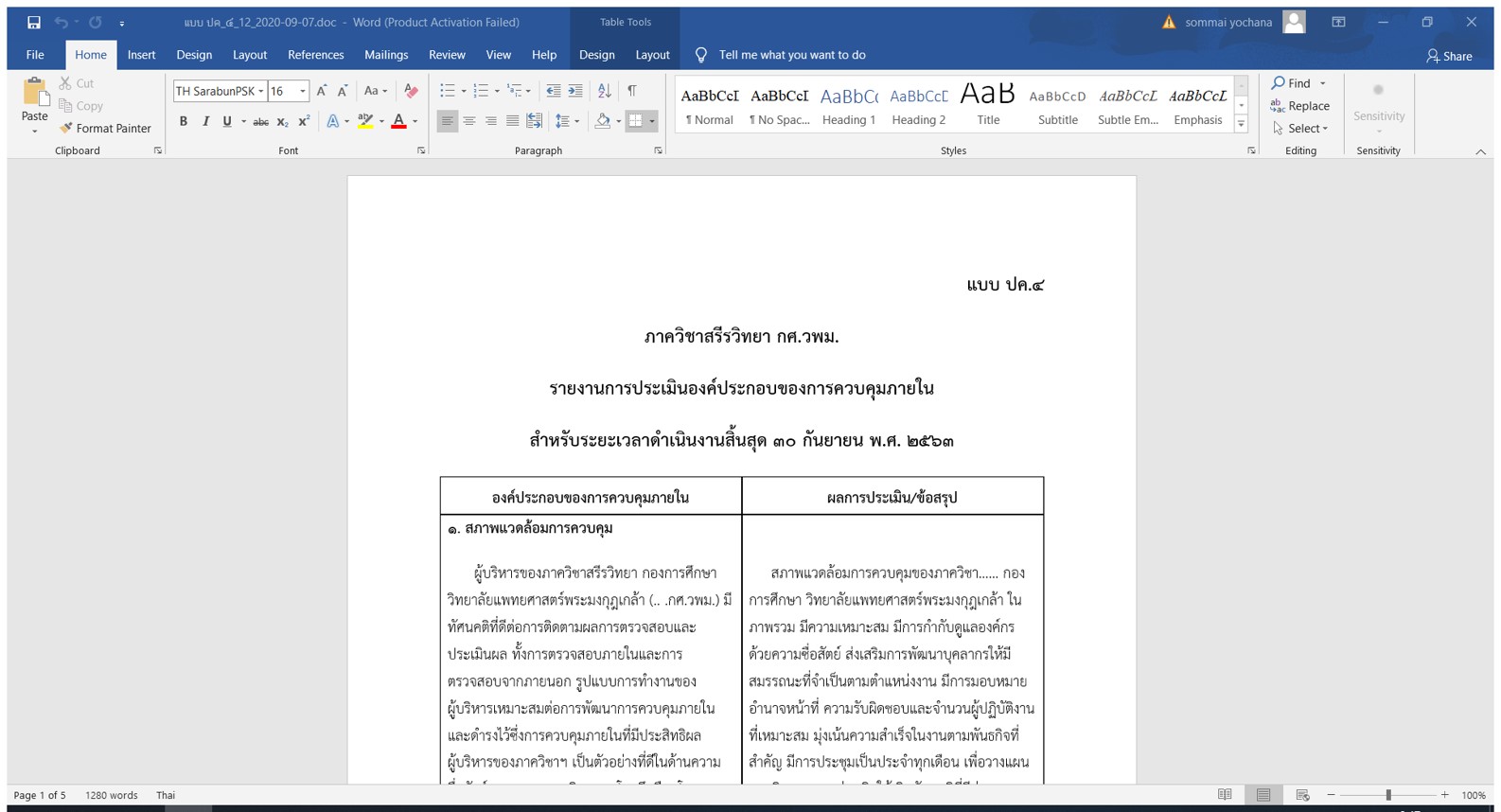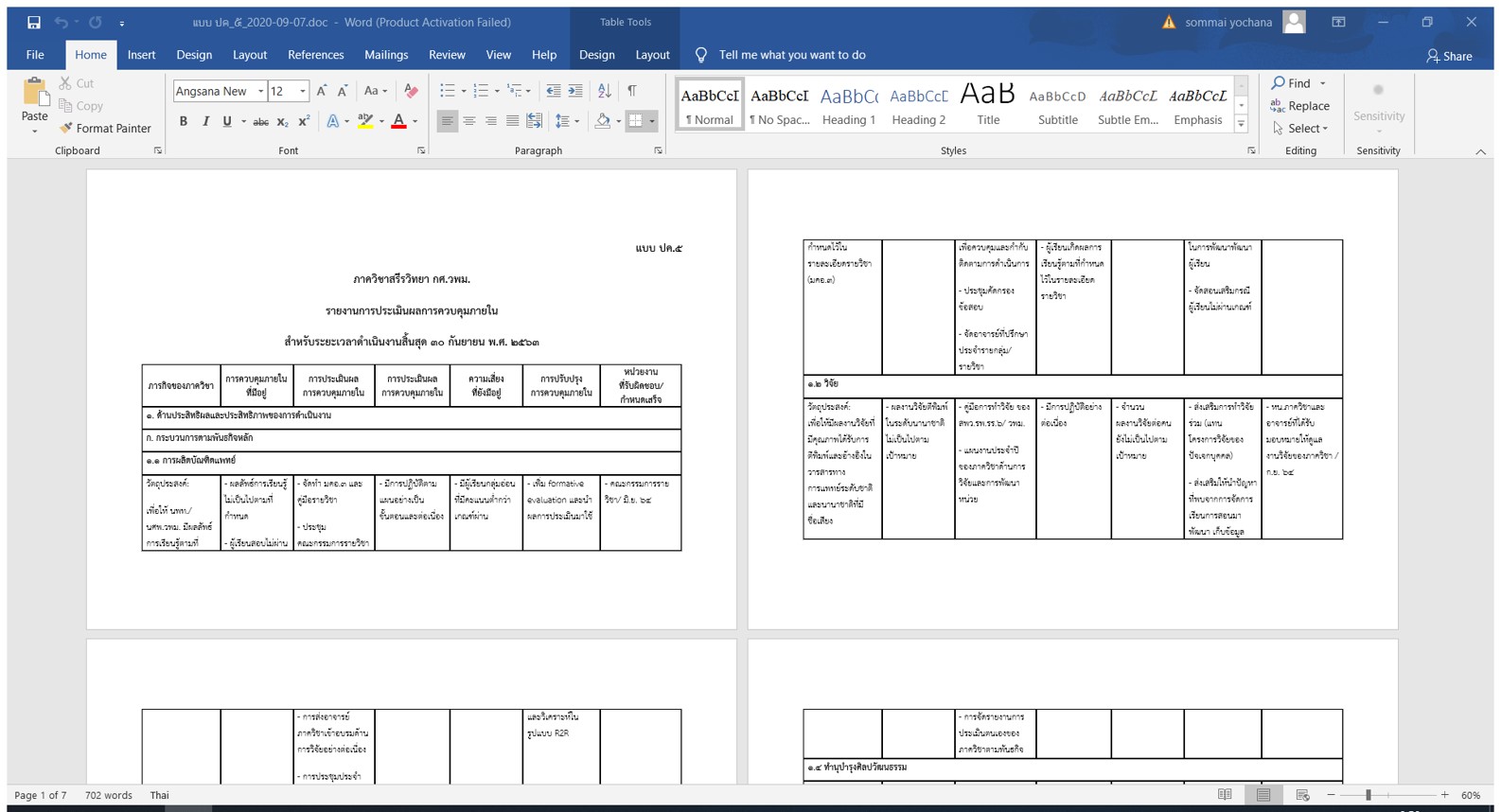หน่วยงานจะบรรลุวัตถุประสงค์ของการควบคุมภายในด้านการดำเนินงานที่มีประสิทธิผล ประสิทธิภาพ ด้าน การรายงานที่เกี่ยวกับการเงิน และไม่ใช่การเงินที่เชื่อถือได้ ทันเวลา และโปร่งใส รวมทั้งด้านการปฏิบัติ ตามกฎหมาย ระเบียบ และข้อบังคับที่เกี่ยวข้องกับการดำเนินงาน
ก.ย.๒๕๖๓
หลักเกณฑ์
กระทรวงการคลังว่าด้วยมาตรฐานและหลักเกณฑ์ปฏิบัติการควบคุมภายในสำหรับ หน่วยงานของรัฐ พ.ศ. ๒๕๖๑
icpcm@pcm.ac.th